So setzen Sie ein Video als Benutzerkonto -Bild in Windows 10 fest
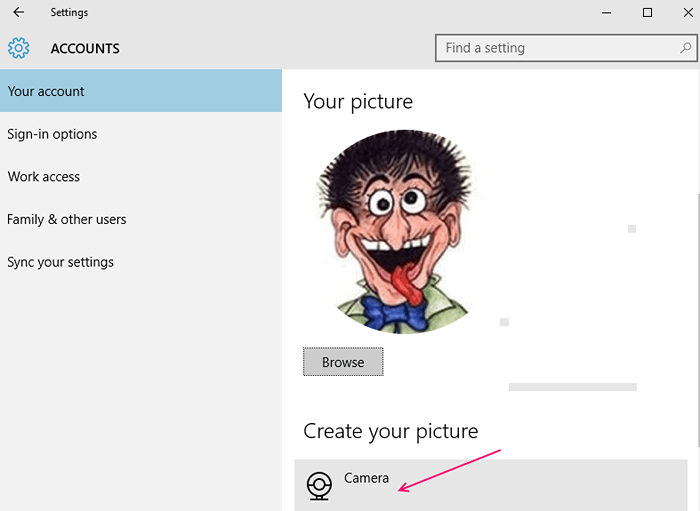
- 1973
- 551
- Hr. Moritz Bozsik
Für diejenigen, die sich nicht sicher sind, was für ein Benutzerkonto -Bild im Windows -Betriebssystem ist, ist dies dasselbe Bild, das auf dem Anmeldebildschirm und im Startmenü angezeigt wird. Die Leute ändern sich von Zeit zu Zeit aus mehreren Gründen. Einige Benutzer setzen ihr Bild, während andere einige Cartoons, Blumen oder Symbole bevorzugen. Aber wie cool wird es sein, wenn Sie ein Video als Benutzerkonto -Bild festlegen. Sie blinken Ihre Hand oder lustige Gesten begrüßen jemanden, der versucht, sich bei Ihrem PC anzumelden. Jeder weiß, wie man das Benutzerkonto -Bild ändert, aber nur sehr wenige wissen, dass es in Windows 10 möglich ist, ein Video als Benutzerkonto -Bild festzulegen. Lassen Sie uns nun versuchen, herauszufinden, wie es gemacht wird.
Schritt 1 - Klicken Sie auf den Bildschirm Start und klicken Sie dann auf Ihr Benutzerkontobild. Wenn Sie auf das Konto -Bild klicken, wird ein Menü eingeführt. Klicke auf Kontoeinstellungen ändern.
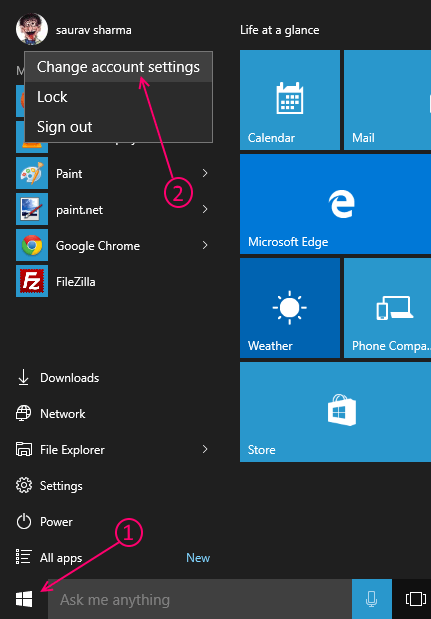
Schritt 2 - Wenn das Einstellungsfeld des Kontobildbildes nun klicken, klicken Sie einfach auf Kamera Erstellen Sie direkt unten Ihr Bild.
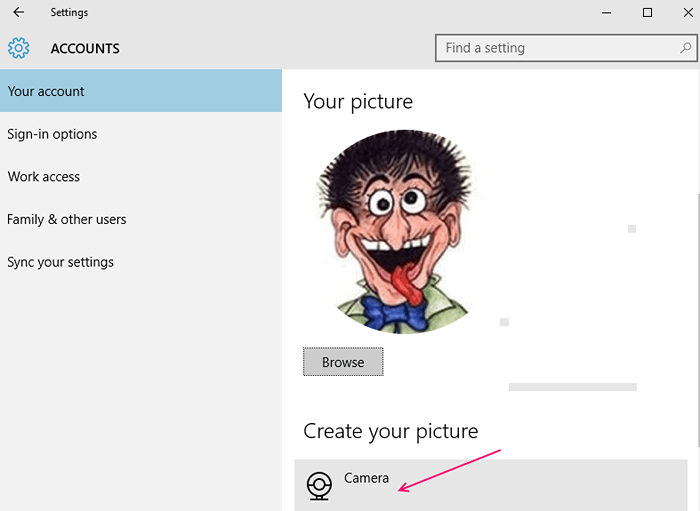
Schritt 3 - Wenn die Webcam Ihres PCs geöffnet ist, klicken Sie nun auf das Video -Symbol, um die Videoaufzeichnung auszuwählen, und klicken Sie dann erneut auf Video -Symbol, um die Aufzeichnung von Videos von Cam Ihres PCs zu starten. Nehmen Sie so viel auf, die Sie aufzeichnen möchten, und klicken Sie dann erneut auf das Video -Symbol, um den Clip aufzunehmen.
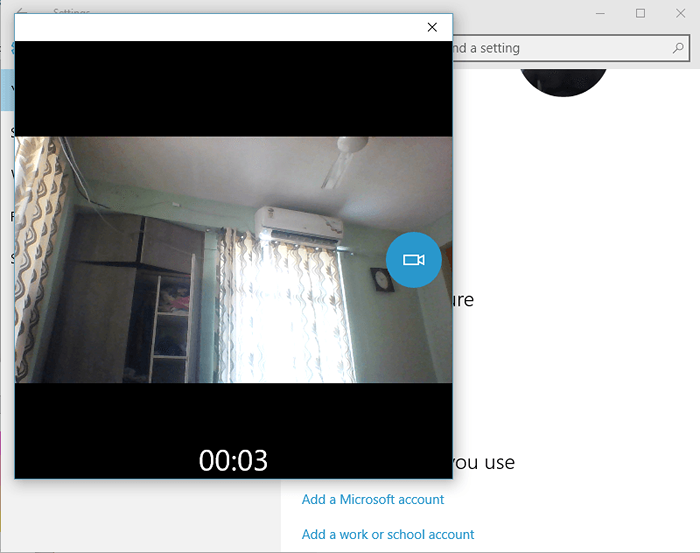
Schritt 4 - Klicken Sie schließlich auf OK, wie in Screenshot unten gezeigt.
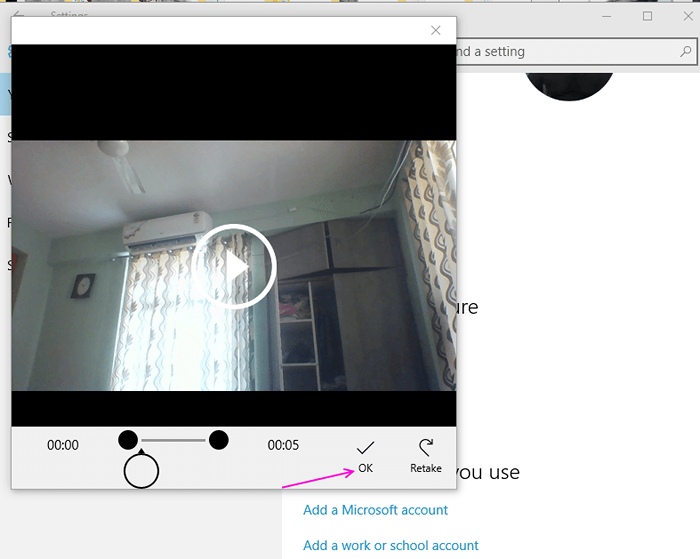
Du bist fertig. Jetzt wird dieser wenige Sekunden -Clip als Konto in Windows eingestellt. Jetzt können Sie sich einfach im Video verwenden und willkommene Gesten oder seltsame, beängstigende Acts einstellen, um das Benutzerkonto -Video cool zu machen.
Beachten Sie, dass dieses Video im Startmenü statisch ist (nur Video -THUMnail wird gezeigt). Das Video ist nur auf dem Anmeldebildschirm voll funktionsfähig.
- « So sehen Sie sich die Systemübergangszeit in Windows 10 an
- Verfolgen Sie die Geschichte der Websites, auch wenn der Browser -Verlauf gelöscht wird »

